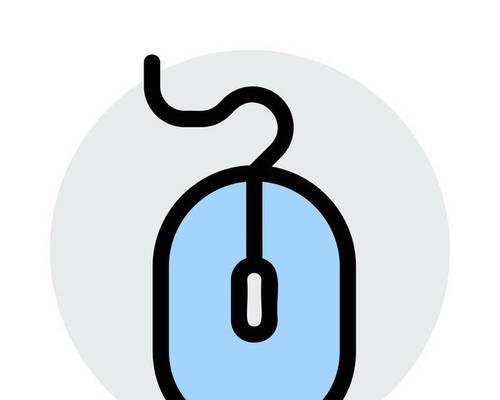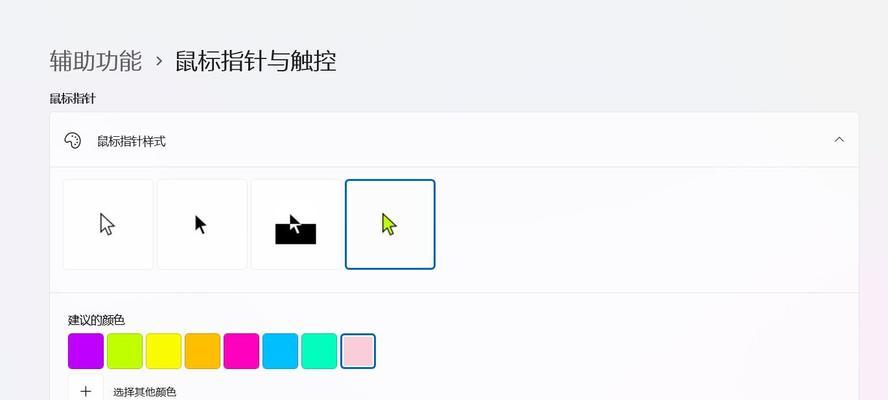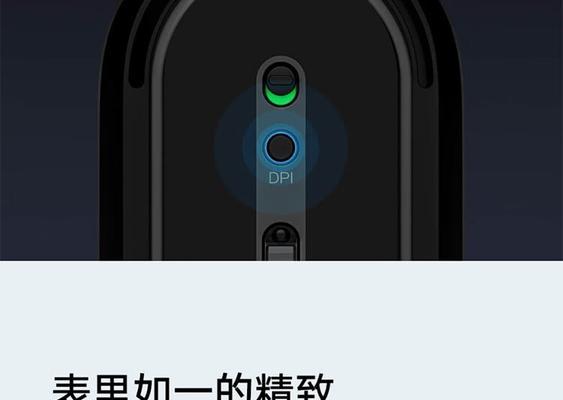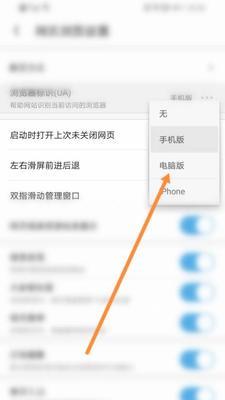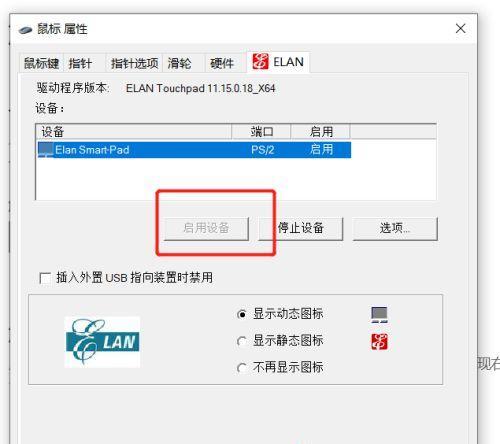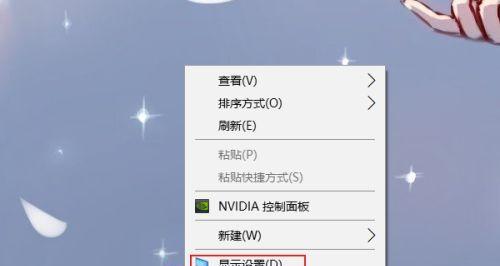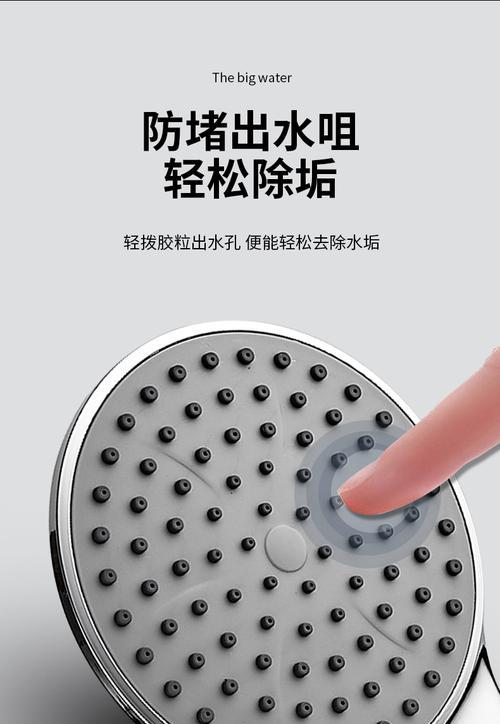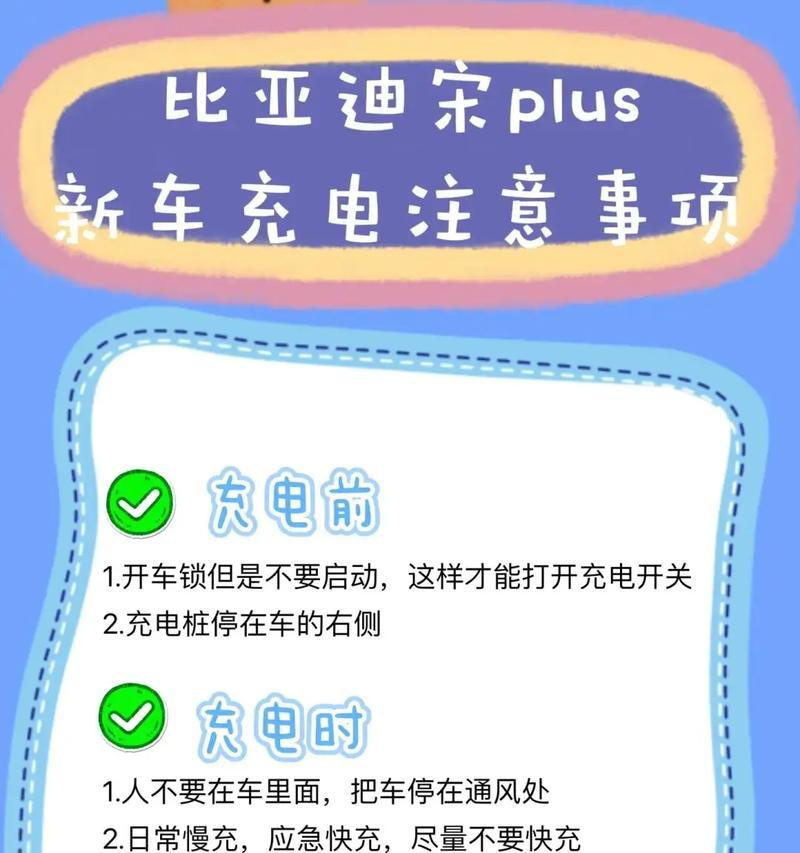电脑鼠标无法移动的解决方法(快速排除鼠标故障,重新恢复操作)
电脑鼠标是我们日常办公和娱乐中不可或缺的工具之一。然而,有时我们可能会遇到鼠标无法移动的问题,这将严重影响我们的操作效率。本文将介绍如何解决电脑鼠标无法移动的常见问题,帮助读者快速恢复正常操作。

检查鼠标连接线是否松动或损坏
鼠标连接线在长时间使用过程中可能会出现松动或损坏的情况。请仔细检查连接线是否牢固地插入到计算机的USB接口中,并确保没有明显的断裂或磨损。
更换电脑USB接口
有时候,电脑的USB接口可能存在问题,导致鼠标无法正常工作。尝试将鼠标插入到其他USB接口中,观察是否能够解决问题。如果鼠标可以在其他接口中正常工作,则说明原接口存在问题。
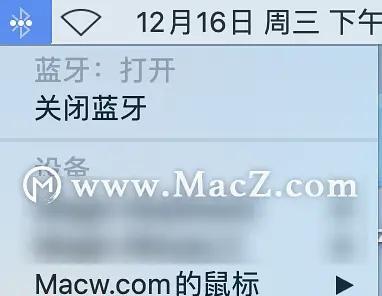
检查鼠标底部的传感器是否干净
鼠标底部的传感器是识别鼠标移动的关键组件。如果传感器被灰尘或其他杂物覆盖,会导致鼠标无法正常工作。使用柔软的布料轻轻擦拭鼠标底部,清除杂物并确保传感器干净。
检查鼠标电池是否正常
如果使用的是无线鼠标,可能是电池电量耗尽导致无法移动。更换新电池后再次尝试使用鼠标,看是否能够恢复正常。
卸载并重新安装鼠标驱动程序
有时候,鼠标驱动程序可能出现问题,导致鼠标无法正常工作。打开设备管理器,找到鼠标设备,右击选择卸载,并重新启动电脑后,系统会自动重新安装鼠标驱动程序。

更新操作系统
操作系统的更新可能会修复一些已知的问题,包括鼠标无法移动的问题。打开系统设置,检查是否有可用的更新,及时进行更新,并重新启动电脑。
使用系统自带的鼠标故障排查工具
一些操作系统提供了自带的鼠标故障排查工具,能够帮助用户诊断和解决问题。打开控制面板,搜索并运行鼠标故障排查工具,按照提示进行操作,寻找解决方案。
清除鼠标设置中的异常配置
可能是某些异常的鼠标设置导致了鼠标无法移动的问题。打开控制面板,找到鼠标设置,检查是否有异常的配置,并清除或重置这些设置,重新启动电脑。
检查其他外部设备是否干扰
其他外部设备可能会与鼠标产生冲突,导致无法正常工作。将其他设备与电脑断开连接,并重新启动电脑后尝试使用鼠标,看是否能够解决问题。
运行杀毒软件进行全面检查
计算机中的病毒或恶意软件可能会对系统和设备造成影响。运行可靠的杀毒软件进行全面检查,清理系统中的潜在威胁,以恢复鼠标正常工作。
重启计算机
有时候,计算机的一些暂时性问题可能会导致鼠标无法移动。尝试简单地重新启动计算机,看是否能够解决问题。
尝试使用其他鼠标
有可能是鼠标本身出现故障,无法正常工作。借用其他鼠标进行尝试,如果其他鼠标可以正常工作,则说明原鼠标存在问题。
查找专业技术支持
如果经过以上方法仍然无法解决问题,可能是一些更深层次的问题导致鼠标无法移动。建议寻求专业的技术支持,以便进行更准确的故障诊断和修复。
定期维护和保养鼠标
定期维护和保养鼠标可以帮助延长其使用寿命,并减少一些常见问题的发生。保持鼠标清洁、干燥,并避免受到撞击或摔落,能够有效减少鼠标故障的发生。
当电脑鼠标无法移动时,我们可以通过检查连接线、更换USB接口、清洁传感器等方法来尝试解决问题。如果这些方法都不奏效,建议寻求专业技术支持。定期维护和保养鼠标也是预防故障的重要措施。希望本文提供的解决方法能够帮助到有类似问题的读者,让我们可以顺利地恢复正常的操作。
版权声明:本文内容由互联网用户自发贡献,该文观点仅代表作者本人。本站仅提供信息存储空间服务,不拥有所有权,不承担相关法律责任。如发现本站有涉嫌抄袭侵权/违法违规的内容, 请发送邮件至 3561739510@qq.com 举报,一经查实,本站将立刻删除。
- 站长推荐
-
-

充电器发热的原因及预防措施(揭开充电器发热的神秘面纱)
-

电饭煲内胆损坏的原因及解决方法(了解内胆损坏的根本原因)
-

厨房净水器滤芯的安装方法(轻松学会安装厨房净水器滤芯)
-

Mac内存使用情况详解(教你如何查看和优化内存利用率)
-

如何正确对焦设置XGIMI投影仪(简单操作实现高质量画面)
-

电饭煲内米饭坏了怎么办(解决米饭发酸变质的简单方法)
-

Switch国行能玩日版卡带吗(探讨Switch国行是否兼容日版卡带以及解决方案)
-

手机处理器天梯排行榜(2019年手机处理器性能测试大揭秘)
-

电饭煲自动放水不停的故障原因与解决办法(探索电饭煲自动放水问题的根源及解决方案)
-

电饭煲蛋糕的制作方法(在制作过程中不使用碱的窍门)
-
- 热门tag
- 标签列表
- 友情链接